使用yum安装MySQL5.7
在CentOS7中默认安装有MariaDB,这个是MySQL的分支,但为了需要,还是要在系统中安装MySQL,而且安装完成之后可以直接覆盖掉MariaDB。
1.下载并安装MySQL官方的 Yum Repository
wget -i -c http://dev.mysql.com/get/mysql57-community-release-el7-10.noarch.rpm#使用上面的命令就直接下载了安装用的Yum Repository,大概25KB的样子,然后就可以直接yum安装了。yum -y install mysql57-community-release-el7-10.noarch.rpm#使用阿里源安装wget -O /etc/yum.repos.d/CentOS-Base.repo http://mirrors.aliyun.com/repo/Centos-7.repo#执行安装命令yum -y install mysql-community-server
出现这样的提示表示安装成功
已安装:mysql-community-libs.x86_64 0:5.7.29-1.el7 mysql-community-libs-compat.x86_64 0:5.7.29-1.el7mysql-community-server.x86_64 0:5.7.29-1.el7作为依赖被安装:mysql-community-client.x86_64 0:5.7.29-1.el7 mysql-community-common.x86_64 0:5.7.29-1.el7net-tools.x86_64 0:2.0-0.25.20131004git.el7替代:mariadb-libs.x86_64 1:5.5.64-1.el7完毕![root@localhost ~]#
2. MySQL数据库设置
首先启动MySQL
#启动systemctl start mysqld.service#开机自启systemctl enable mysqld.service
查看MySQL运行状态,运行状态如图:
systemctl status mysqld.service
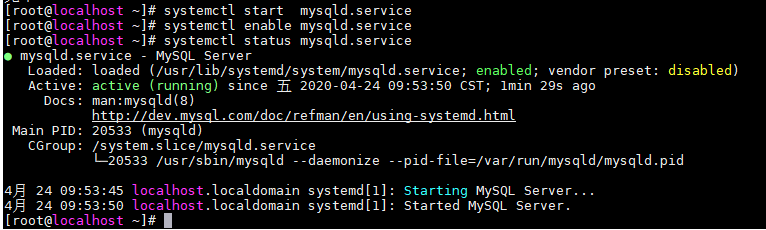
此时MySQL已经开始正常运行,不过要想进入MySQL还得先找出此时root用户的密码,通过如下命令可以在日志文件中找出密码:
[root@localhost ~]# grep "password" /var/log/mysqld.log
2020-04-24T01:53:47.917015Z 1 [Note] A temporary password is generated for root@localhost: .ca!v>i<s5jJ
[root@localhost ~]#
如下命令进入数据库:
mysql -root -p # 回车后会提示输入密码
输入初始密码,此时不能做任何事情,因为MySQL默认必须修改密码之后才能操作数据库:
mysql> ALTER USER 'root'@'localhost' IDENTIFIED BY 'xialon.2020--OK';
Query OK, 0 rows affected (0.00 sec)
mysql>
3.配置文件
路径 /etc/my.cnf
但此时还有一个问题,就是因为安装了Yum Repository,以后每次yum操作都会自动更新,需要把这个卸载掉:
yum -y remove mysql57-community-release-el7-10.noarch

